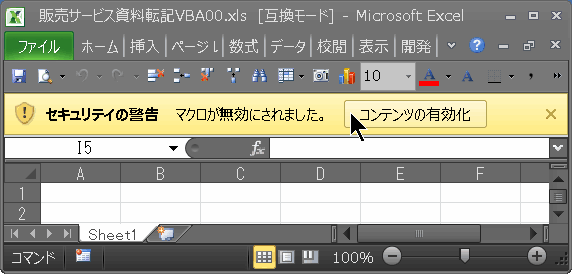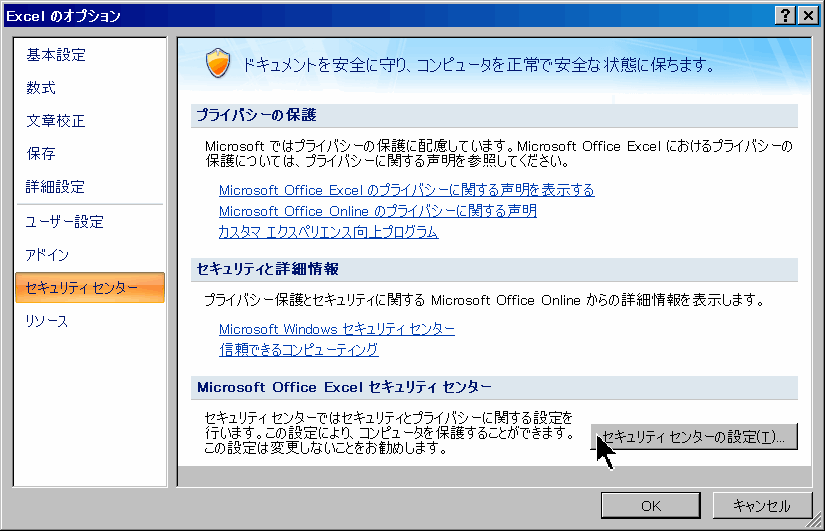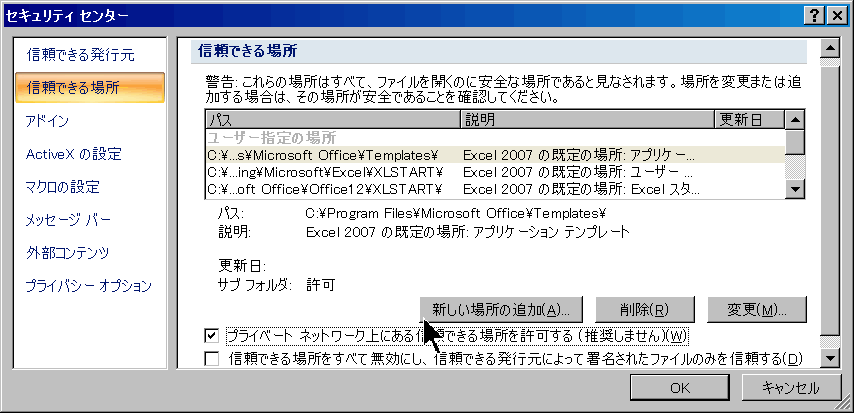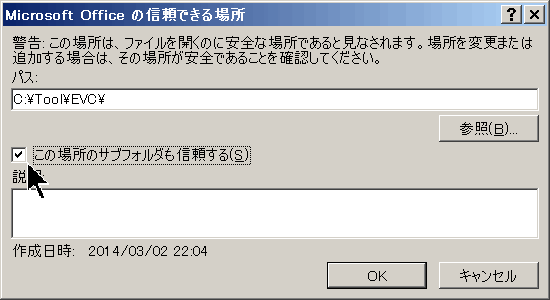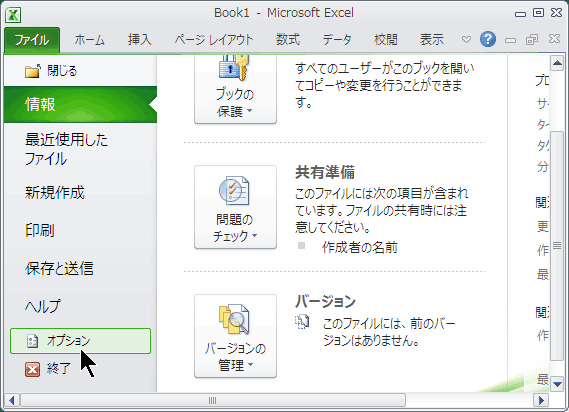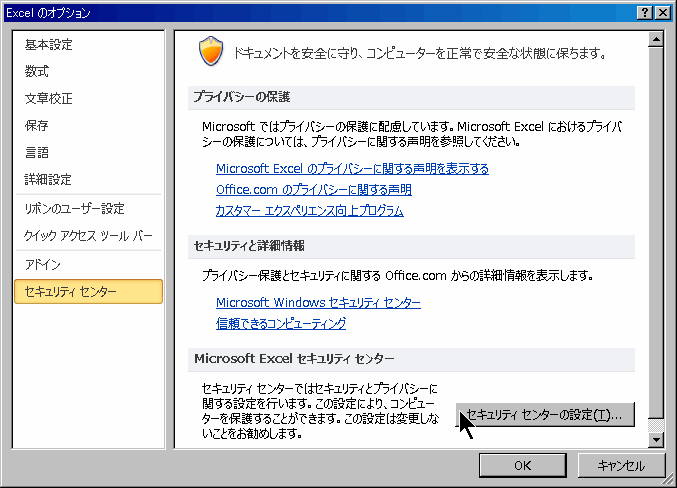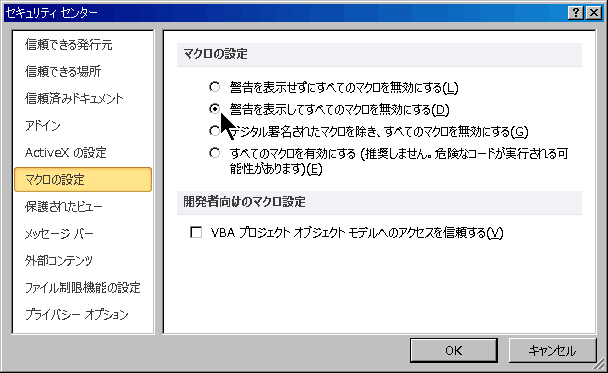Excel 2010 で マクロ(VBA)を使う
 目次
目次
Excel2010の設定
Excel 2010 の初期設定では、フォントが、「プロポーショナル」になっていたりして、日本語環境では、使いにくくなっています。
私は、以下のように、設定しました。
Excel2010でマクロを作る場合は、左上の「ファイル」ボタンを押して、表示されるメニューから、「オプション」を、押します。
「リアルタイムのプレビュー表示機能を有効にする」のチェックを外します。レスポンスが遅くなったり、わずらわしい表示が出るからです。
「常に ClearType を使用する」のチェックを外します。ClearType にすると、文字がグレーがかって薄い色になって判読しにくくなるからです。
配色を、「黒」にします。表示の文字が、標準よりは見やすくなります。
使用するフォントを、「MSゴシック」にします。既定の、「プロポーショナル・フォント」だと、全角文字と半角文字の判読が困難だし、数字の桁が、上下で微妙にずれたりするからです。
ブックシートの数を、1にします。無駄なシートを作らないためです。シートは、必要な都度に追加すれば、充分です。
アドイン を使えるようにする
Excel2010で、統計分析ツールなどの、アドインを使う場合は、左上の「ファイル」ボタンを押して、表示されるメニューから、「オプション」を、押します。
「Excelのオプション」画面が表示されるので、「アドイン」を押します。
そして、右下の「設定」ボタンを押します。
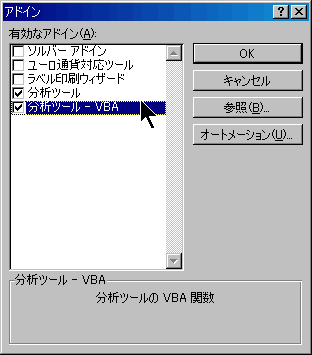 すると、「アドイン」の画面が表示されるので、必要な項目にチェックを入れて、「OK」を押します。
すると、「アドイン」の画面が表示されるので、必要な項目にチェックを入れて、「OK」を押します。
Excel2010で、マクロを書く
Excel2010でマクロを作る場合は、Excel のメニュー(リボン)に、「開発」タブを追加します。
このために、左上の「ファイル」ボタンを押して、表示されるメニューから、「オプション」を、押します。
表示される「Excelのオプション」の画面の、「リボンのユーザ設定」を選択します。
右側に表示される、オプションの選択画面で、「開発」にチェックを入れて、「OK」します。
Excel2010で、マクロを開く
Excel2010でマクロの付いた、Bookを開こうとすると、「セキュリティの警告」が出て、マクロが無効になります。
(もし「セキュリティの警告」が表示されない場合は、「マクロのセキュリティ設定」を変更します。)
マクロを使いたい場合は、「コンテンツの有効化」をクリックします。
追記:もし右上の画面のように、「コンテンツの有効化」が表示されず、下のエラーが表示される場合は、下記を試して下さい。
「このブックで マクロが使用できないか、またはすべてのマクロが無効になっている可能性があります。」
Office ドキュメントのマクロを有効または無効にする
http://office.microsoft.com/ja-jp/word-help/HA010354316.aspx
1.[ファイル] タブをクリックします。Backstage ビューが開きます。
2.[セキュリティの警告] 領域で、[コンテンツの有効化] ボタンの下矢印をクリックします。
3.[すべてのコンテンツを有効にする] で、[このドキュメントのアクティブ コンテンツを常に有効にします] を選択します。
毎回、こんな操作をするのは、うざいので、「安全なExcelマクロ」を登録しておく、フォルダを決めて、Excelに覚えこませます。
こうすると、登録したフォルダのExcelマクロは、無条件で開けるようになります。
Excel2010の、マクロの設定に書いた方法で、「Excelのオプション」を開きます。
「Excelのオプション」の左側のメニューから、「セキュリティセンター」を選択します。
表示された画面の右下の、「セキュリティセンターの設定」ボタンを押します。
「セキュリティセンター」の画面が表示されたら、左側のメニューから、「信頼できる場所」を選択します。
「新しい場所の追加」ボタンを押して、自分のハードディスクの、該当するフォルダを登録します。
もしハードディスクが、LAN接続されている場合には、「新しい場所の追加」を押す前に、ボタンの下にある、「プライベート ネットワーク上にある信頼できる場所を許可する(推奨しません)」にチェックを入れます。
これは、共有フォルダの場合には、誰かがいたずらで、悪意のあるマクロを登録することを心配しての配慮です。しかし、家庭内 LAN の場合は、いたずらする人は、いない?でしょうから。
Excel2010の、マクロのセキュリティ設定
Excel 2010 では、既定の設定で、マクロの入ったブックを開こうとすると、「セキュリティの警告」が表示されるようになっています。
もしくは、マクロを実行しようとすると、「このブックでマクロが使用できないか、またはすべてのマクロが無効になっている可能性があります。」と表示されます。
念のため、設定を確認しましょう。
Excel2010 の、左上の「ファイル」ボタンを押して、表示されるメニューから、「オプション」を、押します。
「Excelのオプション」の画面の左側のメニューで、「セキュリティセンタ」を押します。
表示された画面の右下の、「セキュリティセンターの設定」ボタンを押します。
「セキュリティセンター」の画面が表示されたら、左側のメニューから、「マクロの設定」を選択します。
右側の画面で、「マクロの設定」の部分で、マクロを有効にするかどうか、を選択します。
Excel2010の「マクロの設定」は、「警告を表示してすべてのマクロを無効にする」にチェックすることを、推奨します。

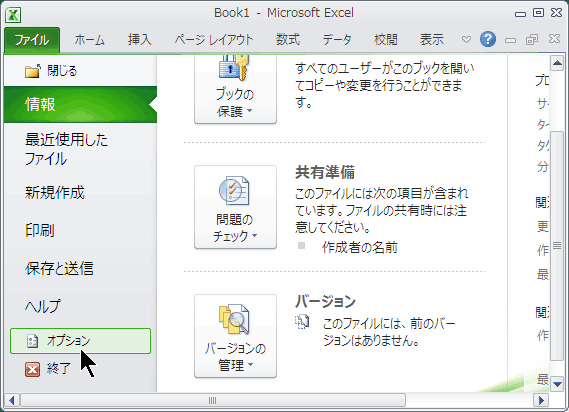
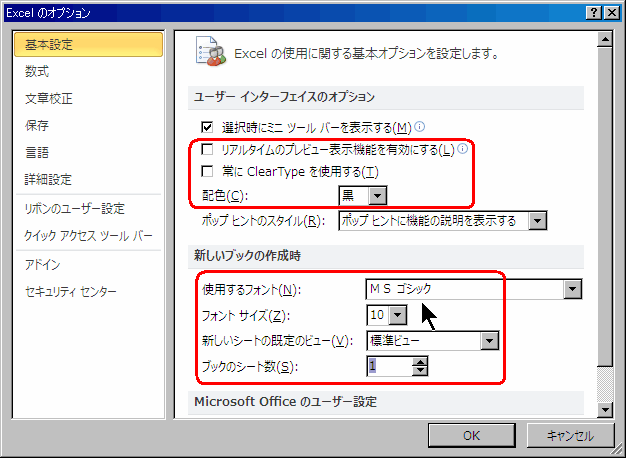

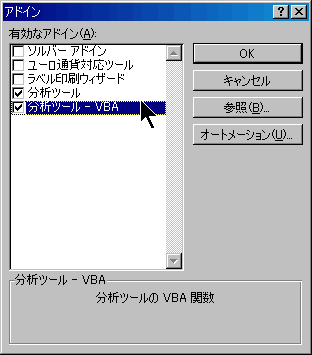 すると、「アドイン」の画面が表示されるので、必要な項目にチェックを入れて、「OK」を押します。
すると、「アドイン」の画面が表示されるので、必要な項目にチェックを入れて、「OK」を押します。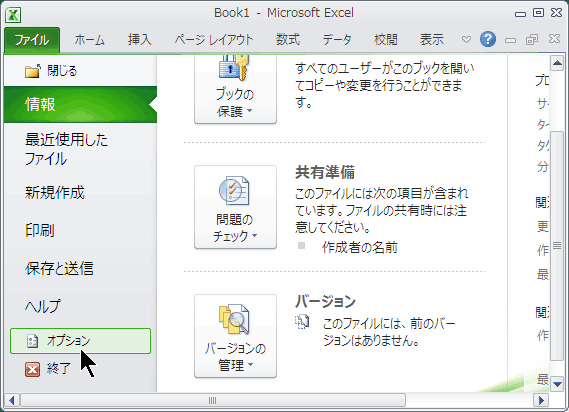
![「基本設定」で、[開発]タブを追加](Excel2010develop.png)